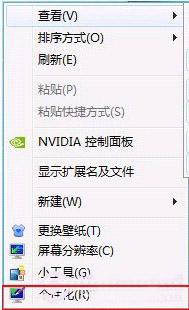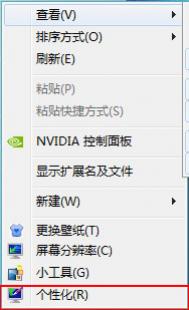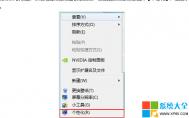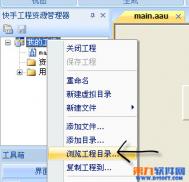开启win7显卡硬件加速的办法
在一般的情况下,我们要玩一些需要消耗量很大的游戏时,都会考虑把显卡支持硬件加速,但是这个加速并不是水水随随便便就能使用的,必须要按照步骤进行开启。所以今天我们就来讲讲怎么开启这个加速吧!
注意事项 要支持硬件加速有以下几个要求: 一是必须硬件上支持硬件加速 二是驱动程序必须升级到最新版本 三是你想加速的软件如游戏必须支持硬件加速 操作步骤 步骤一在wiTuLaoShi.comn的桌面然后随意点击桌面的空白处在弹出的菜单栏上选择弹出了个性化窗口如图所示

步骤二在弹出的窗口上找到显示按钮点击它然后在继续下一窗口上点击按钮如图所示

步骤三最后打开了屏幕分辨率窗口了然后我们可以在上面设置分辨率大小不过现在我们说的不是分辨率的问题继续点击打开按钮如图所示

步骤四现在弹出了一个新的小窗口在上面切换到选项卡然后窗口上点击按钮即可打开硬件加速窗口通过调整滑块来对硬件进行加速了如图所示

以上就是在win7系统中开启显卡支持硬件加速的步骤,只需要简单的四个步骤就完成啦,但是在开启时要重点注意的是注意事项,才不会造成对系统的损害哦!希望能忙到网友们吧!
win7如何修改MAC地址
我们都知道,使用网络的时候,IP地址是可以变的,现在可以改变IP地址的方法太多了,相关的工具也不少,但是对于电脑来说,MAC地址却是唯一的,但是这并不意味着MAC地址就不能改了,下面我们就来详细的了解一下,win7如何修改MAC地址!
首先,我们打开电脑的菜单,然后找到控制面板并单击进入。

第二步,我们找到左边栏目中的网络和共享TuLaoShi.com中心,并单击进入。

第三步是找到更改适配器设备的选项并进入。
(本文来源于图老师网站,更多请访问https://m.tulaoshi.com)
接下来我们就可以看到本地连接的选项了,用鼠标对准该图标,然后点击右键,找到属性的选项并点击进入。

然后点击一下网络客户端,然后在点上面的配置,在弹出来的窗口中选择高级。


找到网络地址并单击,这个时候会在后面显示一个值,这个就是本机现在的MAC地址了,如果需要更改的话,我们直接进行修改即可。

Win7设置虚拟路由方法
Win7笔记本虚拟路由设置方法,这个方法已经经过了测试,适合win7笔记本使用,而且操作起来也很简单,同样是非AD-HOC信号,真正的虚拟路由信号。
netsh wlan set hostednetwork mode=allow ssid=IloveLXJ key=1234567895
netsh wlan start hostednetwork

ssid是你设置的网络名称,key是密码,netsh wlan start hostednetwork是开启网络。
那么相信看到了命令就懂了如何去关闭无线了吧呢?start换成stop就OK了,也就是netsh wlan stop hostednetwork!另外关机也可关闭!将命令保存TXT,以后就能方便复制了,在CMD(管理员权限运行)里右击鼠标粘贴就可以了。

然后,大家再查看网络连接,是否看到多了个LOVELXJ。
(本文来源于图老师网站,更多请访问https://m.tulaoshi.com)
没错,果断连接上去吧!哈哈,现在就可以飞速上网啦。